2 consejos interesantes para aprovechar el proceso de inicio de su Mac
Miscelánea / / February 08, 2022

Si bien a algunos de nosotros, propietarios de Mac, nos encanta encontrar herramientas y trucos para
optimizar el rendimiento de nuestros Mac
, hay muchas cosas geniales que el propio OS X nos permite hacer y que la mayoría de nosotros ni siquiera conocemos.
De hecho, como verá a continuación, en algunos casos, OS X le ahorra tiempo y le permite hacer que su Mac funcione sin problemas incluso antes de iniciarlo.
Siga leyendo para conocer estos consejos realmente geniales.
Programe las horas de inicio y apagado de su Mac
Para algunos de nosotros, nuestra Mac es más que una herramienta para escribir, editar, visualización de medios y otras tareas habituales. De hecho, hay usos en su Mac que pueden requerir que cree una rutina. Y lo que muy pocos usuarios de Mac saben es que OS X incluye una gran función diseñada precisamente para este uso. y eso puede ahorrarle toneladas de tiempo: la capacidad de programar los tiempos de encendido y apagado de su Mac.
Aquí se explica cómo aprovechar esta función.
Primero, abre Preferencias del Sistema en tu Mac y haz clic en Ahorrador de energía. Allí, en la parte inferior derecha del panel, haga clic en el Calendario… botón.
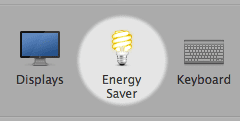
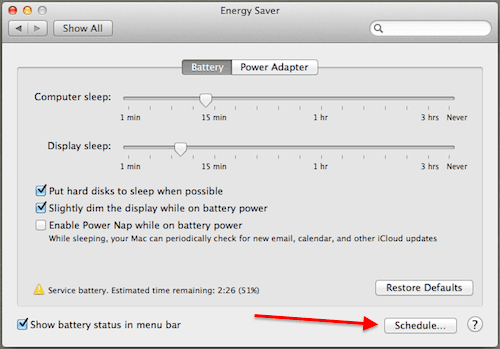
Se desplegará un panel más pequeño que le brinda las opciones para 'Iniciar o Activar' y 'Dormir', 'Reiniciar' o 'Apagar' su Mac.

Lo bueno de esta función es lo flexible que es gracias a los diferentes parámetros de programación que proporciona, como se muestra en la imagen a continuación. Estos le permiten personalizar su propio patrón de trabajo, lo que le permite tener su Mac encendida y con todas sus aplicaciones listas para usar en el momento en que se sienta en su escritorio.
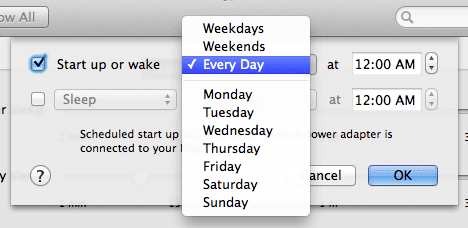
Consejo genial: ¿Eres del tipo olvidadizo? Bueno, puede usar esta función para que su Mac se apague en cualquier momento. De esa manera no será gastar energía incluso si te olvidas de apagarlo.
Búsqueda de elementos de inicio de sesión ocultos e innecesarios
En una entrada anterior, le mostramos cómo cuidar ciertos elementos de inicio de sesión (entre otras cosas) puede aumenta la velocidad de tu Mac y rendimiento general. Sin embargo, hay otros elementos que, incluso si no tienen un gran impacto en el rendimiento de su Mac, pueden ocupar una valiosa memoria.
Estos paquetes de elementos se denominan StartupItems y los desarrolladores de aplicaciones los utilizan principalmente para proporcionar un servicio particular después de que finaliza el proceso de inicio, pero antes de se inicia una sesión (como la capacidad de acceder a una unidad externa, por ejemplo).

Todo esto está bien siempre y cuando realmente use las aplicaciones a las que pertenecen estos elementos. Sin embargo, a veces, cuando elimina una aplicación de su Mac, su StartupItem permanece en esta carpeta y consume algunos recursos.
Para ubicar estos paquetes de elementos, diríjase a Macintosh HD/Library/StartupItems (como se muestra en la captura de pantalla a continuación) y busque los que pertenecen a las aplicaciones que ya eliminó. Una vez que los encuentre, simplemente muévalos fuera de esa carpeta o elimínelos y reinicie su Mac para verificar que todo funcione sin problemas.
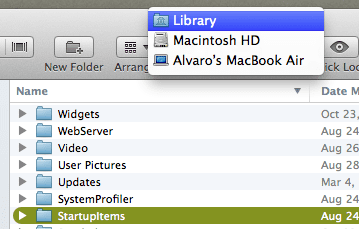
Y ahí tienes Estos dos sencillos consejos te ahorrarán mucho tiempo y mantendrán tu Mac funcionando sin problemas, todo desde el momento (e incluso) antes de que lo inicies. Bastante ordenado, ¿verdad?
Última actualización el 03 febrero, 2022
El artículo anterior puede contener enlaces de afiliados que ayudan a respaldar a Guiding Tech. Sin embargo, no afecta nuestra integridad editorial. El contenido sigue siendo imparcial y auténtico.



